Så här ansluter du Pixel 3 till TV:n

Så här ansluter du din Google Pixel 3-smarttelefon till en tv eller projektor.
Så du har precis köpt en ny Google Pixel-telefon och du är verkligen peppad på att spela med din nya gadget. Men först måste du ställa in telefonen och överföra data från din gamla enhet. Om du har tur bör du kunna slutföra processen på några minuter. Men om oturen är framme kanske du inte kan överföra din data till din nya Pixel-telefon. Få inte panik och följ instruktionerna nedan för att felsöka problemet.
Innan vi dyker in, se till att dina enheter är fulladdade. Kontrollera din nätverksanslutning och se till att den är stabil. För att förhindra problem med bandbredd och störningar, koppla bort andra enheter som använder anslutningen.
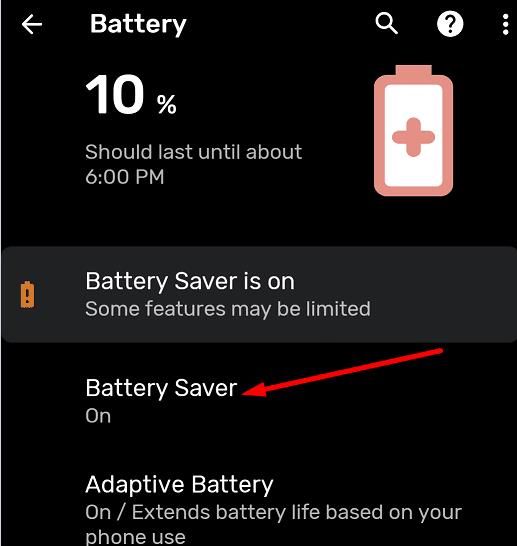
Får du det här specifika felet när du överför data från din gamla Pixel till din nya Pixel-telefon? Starta sedan Inställningar app på din gamla enhet och välj enheter anslutna sektionen. Välj sedan USB och ändra inställningarna till dataöverföring. Koppla ur kabeln, koppla in den igen och kontrollera resultatet.
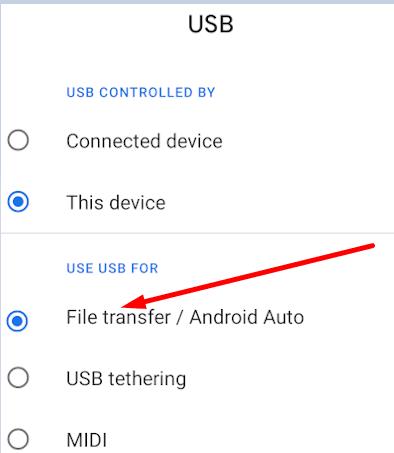
Installera den senaste OS-versionen som är tillgänglig för din nuvarande enhet innan du börjar överföra data till din nya Pixel-telefon. Navigera till Inställningar , välj System och klicka sedan på alternativet Uppdatera. Starta om enheten när du har installerat uppdateringarna och försök igen.
Om din nuvarande enhet övervakas kan dataöverföringen vara begränsad eller helt blockerad. Du kan behöva kontakta IT-administratören för organisationen som övervakar enheten för ytterligare hjälp.
Om du använder Android, gå till Inställningar , välj Allmänt och tryck på Profiler och enhet . Tryck på knappen Kontrollera detaljer för mer information om organisationen som övervakar enheten.
På iPhone, navigera till Inställningar , tryck på Allmänt och välj sedan Om . För mer information, se Hur du kontrollerar om din iPhone är övervakad .
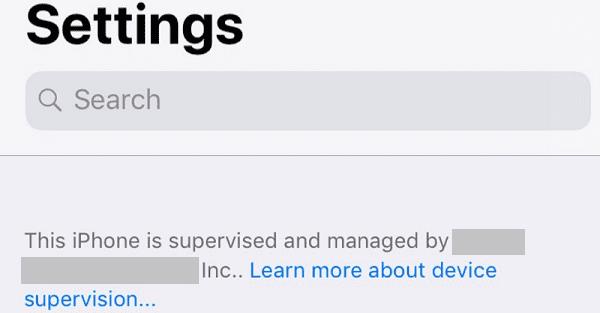
Tänk på att du inte kommer att kunna överföra all data från din nuvarande enhet till din nya Google Pixel-smarttelefon. Följande datakategorier kopieras inte:
Om du fortfarande inte kan överföra data från din gamla telefon till din nya Pixel-telefon kan du få ytterligare hjälp från Pixel-communityt och Google.
När du överför data från din gamla telefon till din nya Pixel-telefon inaktiverar du batterisparläget och använder en kabel som stöder dataöverföring. Se till att din gamla enhet kör den senaste OS-versionen som är tillgänglig för den telefonmodellen. Tänk också på att vissa data kanske inte kopieras till din nya telefon. Lyckades du överföra din data till din nya Pixel-telefon? Dela din feedback i kommentarerna nedan.
Så här ansluter du din Google Pixel 3-smarttelefon till en tv eller projektor.
Lös ett problem med Google Pixel Buds Bluetooth-öronsnäckor där volymen är för låg när du använder dem för telefonsamtal.
När du överför data från din gamla telefon till din nya Pixel-telefon inaktiverar du batterisparläget och använder en kabel som stöder dataöverföring.
Hur man lägger till ord i ordboken på Google Pixel-smarttelefonen.
Hur du aktiverar din Google Pixel att användas som en Wi-Fi-hotspot för andra enheter.
För att fixa din Google Pixel-närhetssensor installerar du apparna Androsensor och närhetssensoråterställning från Play Butik.
2021 är officiellt igång och Google slösar lite tid på att få ut sin första säkerhetsuppdatering för året till Pixel-ägare. Företaget har släppt
Med Android 11 kommer Google att implementera spännande nya innovationer för utvecklare, inklusive betydligt snabbare 5G-hastigheter, API:er för samtalsscreening,
Så här sätter du i eller tar bort SIM-kortet för Google Pixel-smarttelefonen.
Solis radarteknik installerad på Google Pixel 4-enheter kan komma till användning för vissa behov, som att väcka din telefon utan att direkt
Hur man hård och mjuk återställer Google Pixel 2-smarttelefonen.
Fem alternativ för att ansluta din Android-enhet till din bilstereo.
Så här aktiverar du USB Debugging för Google Pixel 3-smarttelefonen.
Om din Google Pixel fortsätter att starta om sig själv, rensa appcachen, frigör lite utrymme och avinstallera nyligen installerade appar.
Hatar du inte bara när du hör en låt och blir kär i den men inte kommer ihåg namnet senare för att söka efter den? Eller ännu värre, om du bara
Om Adaptiv ljusstyrka inte fungerar som avsett på din Google Pixel-enhet återställer du inställningarna för Adaptiv ljusstyrka och appinställningar.
Hur man slår på eller av vibrationsfunktionen vid tryck på Google Pixel-smarttelefonen.
Ställ in Wi-Fi-samtal till På eller Av på din Google Pixel 2-smarttelefon.
Om dina kontakter inte kan nå dig på din Google Pixel-telefon, uppdatera operativsystemet, rensa cacheminnet och inaktivera batterisparläget.
Hur man använder två appar i flerskärmsläge på Google Pixel-smarttelefonen.
Använder du flera Google-konton på Android och PC och vet inte hur man ändrar standard Google-konto? Läs vidare för att lära dig de hemliga stegen.
Facebook-berättelser kan vara mycket roliga att göra. Här är hur du kan skapa en berättelse på din Android-enhet och dator.
Fyller det på din Android? Lös problemet med dessa nybörjarvänliga tips för alla enheter.
Hur man aktiverar eller inaktiverar stavningskontrollfunktioner i Android OS.
En handledning som visar hur du aktiverar utvecklaralternativ och USB-felsökning på Samsung Galaxy Tab S9.
Älskar du att läsa e-böcker på Amazon Kindle Fire? Lär dig hur du lägger till anteckningar och markerar text i en bok på Kindle Fire.
Jag ger en lista över saker du kan prova om din Android-enhet verkar starta om slumpmässigt utan uppenbar anledning.
Vill du lägga till eller ta bort e-postkonton på din Fire-surfplatta? Vår omfattande guide går igenom processen steg för steg, vilket gör det snabbt och enkelt att hantera dina e-postkonton på din favorit enhet. Missa inte denna viktiga handledning!
En handledning som visar två lösningar på hur man permanent förhindrar appar från att starta vid uppstart på din Android-enhet.
Behöver du nedgradera en app på Android-enhet? Läs den här artikeln för att lära dig hur du nedgraderar en app på Android, steg för steg.


























